在当今数字化的时代,笔记应用已成为我们日常生活中不可或缺的工具之一。印象笔记作为一款备受欢迎的笔记软件,不仅可以帮助我们高效地记录和管理信息,还提供了丰富的编辑功能,例如插入表格,以便更好地组织和展示数据。本文将详细介绍在印象笔记中添加表格的具体操作方法,帮助目标用户更全面地掌握这一实用技能。
一、准备工作
首先,确保你已经安装了印象笔记客户端,并且已经登录了自己的账号。如果你还没有安装印象笔记,可以通过官方网站或应用商店下载并安装。登录后,打开你想要插入表格的笔记本,确保笔记处于编辑状态。
二、插入表格的详细步骤
1. 打开笔记:
打开印象笔记客户端,找到你想要插入表格的笔记,并点击进入编辑模式。
2. 定位插入位置: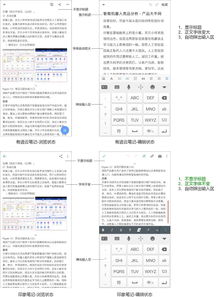
在笔记的编辑界面中,将光标移动到你想插入表格的位置。
3. 选择插入表格功能:
方法一:在主界面的工具栏中,点击“格式”选项,然后在下拉菜单中选择“插入表格”。
方法二:在笔记的空白处点击鼠标右键,在弹出的选项菜单中选择“插入表格”。
4. 设置表格参数:
在弹出的“插入表格”窗口中,你需要设置表格的行数和列数。根据你的具体需求,输入相应的行数和列数,然后点击“确定”按钮。
5. 完成表格插入:
设置完毕后,点击确定,表格就会出现在你指定的位置。此时,你可以开始编辑表格中的内容了。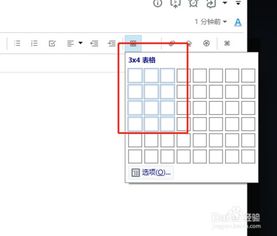
三、表格的编辑与管理
1. 编辑单元格内容:
点击表格中的单元格,即可开始输入或修改内容。你可以像编辑普通文本一样,在单元格中输入文字、数字或粘贴图片等。
2. 调整表格大小: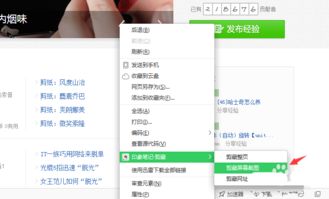
将鼠标指针放在表格的边框上,当指针变成双向箭头时,拖动边框即可调整表格的大小。
3. 添加或删除行/列:
如果你需要添加或删除行/列,可以将鼠标指针放在表格的左侧或上方,当指针变成加号或减号时,点击即可进行相应的操作。此外,你也可以通过右键点击单元格,在弹出的菜单中选择“插入行/列”或“删除行/列”。
4. 删除整个表格:
如果你想要删除整个表格,只需选中表格,然后按下键盘上的删除键即可。
四、注意事项
- 在插入表格时,要确保你的笔记处于编辑模式,否则无法插入表格。
- 在编辑表格内容时,要注意保持内容的准确性和一致性,以便更好地展示数据。
- 如果你的笔记内容较多,建议在插入表格前先进行适当的排版和分段,以便更好地组织内容。
五、总结
通过以上步骤,你可以轻松地在印象笔记中插入和管理表格。无论是记录工作数据、学习计划还是生活琐事,表格都能帮助你更加清晰、有条理地展示信息。希望本文能帮助你更好地掌握这一实用技能,提升你的笔记管理效率。如果你还有其他关于印象笔记的问题或技巧分享,欢迎在评论区留言交流。




